
popsub字幕制作软件
详情介绍
PopSub官方版是一款由漫游字幕组的Kutinasi开发的字幕制作软件,可以将制作好的字幕保存为常用的字幕格式,而且还可以与视频同步进行编辑,保证字幕与视频时间轴的匹配程度。与另一款同类软件aegisub相比,PopSub比较侧重与特效方面,而且上手方便非常适合新手使用,但是aegisub更加适合拉轴和普通程度的后期制作,在字幕制作上面要更加的精确一些。除此之外,PopSub操作简便,用户制作时间轴时可以先打开翻译文本。先查看一共有多少行然后“全选”“复制”,在PopSub里新建时间轴。在“对白”处按住↓键建立行。行数一定要高于翻译文本的行数。再第一行的对白处按CTRL+V 将翻译复制到时间轴,需要注意的是PopSub保存的文件名需和动画文件名要一致。感兴趣的朋友卡快来下载体验一下吧!
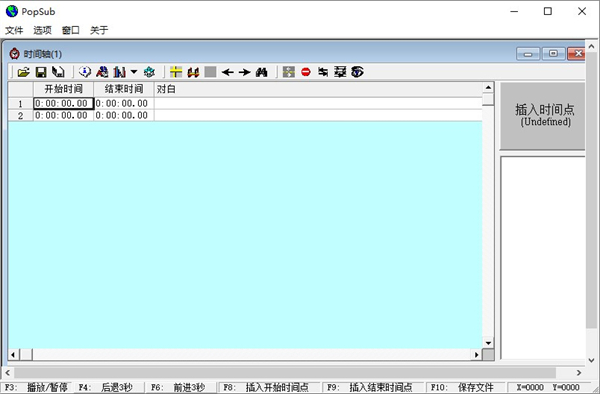
2、写好的字幕文件可按时间轴准确排好时间顺序。
3、可进行字幕制作,字幕组工作人员可用来修改添加字幕信息。
4、也可用来微调时间信息,让时间发生偏移的字幕能与视频同步。
5、能高效快速地使用字幕调整、组合拆分和查找替换功能。
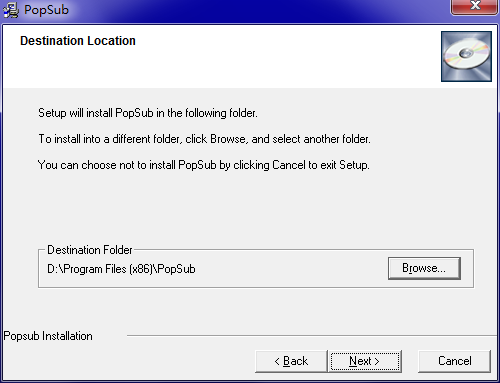
2、安装版安装完成后,口令是已经具备的是不需要用户进行输入的,当然如果你需要更改的话,可以在“关于”菜单中修改口令。
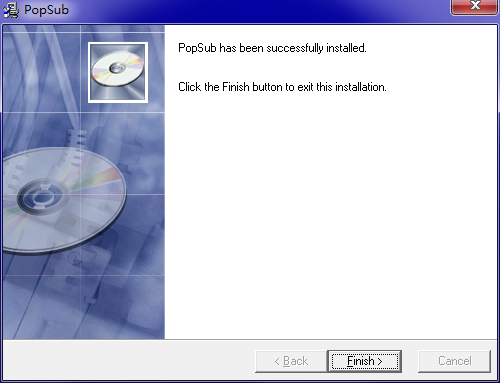
打开POPSUB主界面"选项" -> "设置"
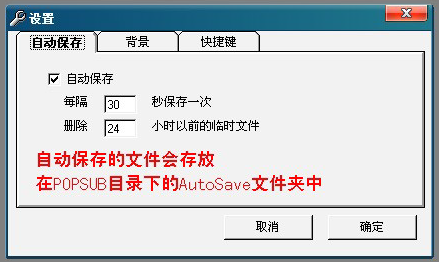
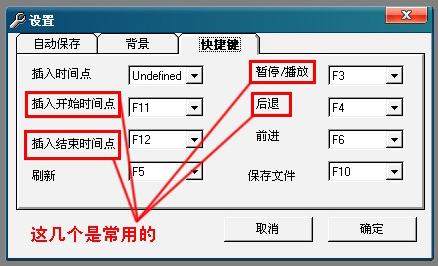
新建一个时间轴,在时间轴上按右键
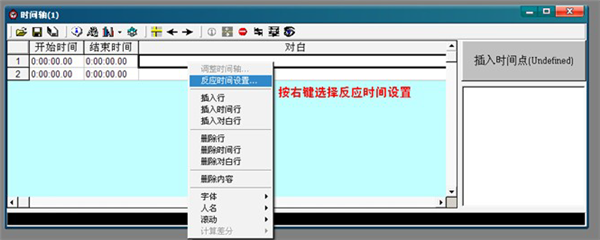
默认是0.2秒,这个时间可以根据个人的听力反应速度来设置。
第二步时间轴制作
1、打开翻译文本。先查看一共有多少行然后"全选""复制"
2、在POPSUB里新建时间轴。在"对白"处按住↓键建立行。行数一定要高于翻译文本的行数。
3、再第一行的对白处按CTRL+V 将翻译复制到时间轴。
4、保存的文件名需和动画文件名一致。
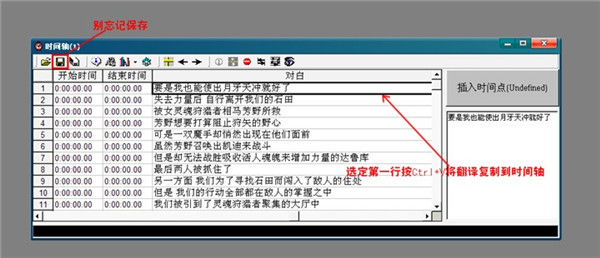
5、打开无字幕的动画 跟着声音对白插入开始时间和结束时间。
听到对白声时"暂停" → "插入开始时间" → "播放" → 对白声结束时"暂停" → "插入结束时间" → "播放" 如此循环...
第三步字体设置
时间轴做好后点击"字体"按钮或在时间轴部分按右键选择"字体"→"设置字体"即可打开字体设置窗口。
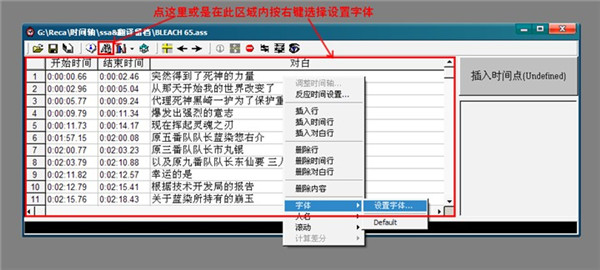
需要注意的是字体的编码格式问题,字体和编码要一致否则动画中字幕的字体不会发生变化。即简体字体需选择简体(134)编码。
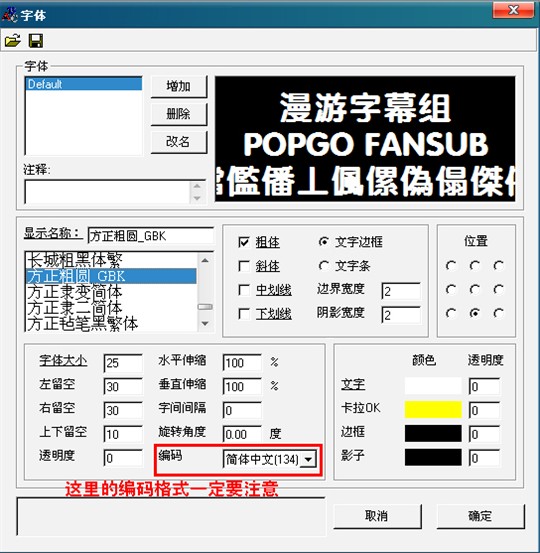
字体设置完毕后,保存。好了 现在再打开无字幕的动画,看看效果吧
2、用记事本打开上面的srt格式字幕。
3、将中文内容复制到英文内容的下面【回车,保持原来的空行】,全部复制结束后,点击保存或者另存为。
4、在其他字幕软件或者视频播放器上检查一下中英文双语的内容和视频、声频是否匹配, 将srt字幕保存其他格式,使用更好的字体。
5、以上检查无误的话,就大功告成。
软件在第一次运行的时候会要求输入口令,不同口令在功能上会有一定的区别,如果之后像更换口令的话,在“关于”菜单中的改变口令中重新输入即可。
二、使用popsub做完视频后,怎么将视频与字幕进行合成?
这个是需要使用其它软件进行嵌入的,推荐使用以下两个软件:
1、用格式工厂直接转换,转换时在输出配置--附加字幕这里,选择外挂字幕的文件名,设置字幕大小,确定。转换之后,字幕嵌入到视频当中。
2、使用mkvtoolnix软件当中的mmg(mkvmergegui),把avi、srt字幕都添加,生成一个封装了字幕的mkv文件。不过这个软件嵌入后的字幕无法进行大小之间的设置,还是需要配合格式工厂才可以进行字幕的调整。
1、重点还是安全问题
在设置窗口中加了个选项,可以把时间轴窗口的操作保存在AutoSave/AutoSaveAction(YYYY-MM-DD-HH-MI-SS).log中,如果程序异常终了,可以在打开时间轴时,选择这个Log文件,就能恢复前面的工作,不过不能恢复字体的设置。所以如果没有选自动保存,那么至少要选择这个选项以防万一至于翻译窗口,还是选自动保存吧,反正也不是很费时间。
2、时间轴窗口中,回车键如果没有定义为各种快捷键,则按回车键进入下一行这样设置的话,其实可以在时间轴窗口中做翻译了,不知道效果如何。
3、一些没啥用的功能:
可以显示所有的无对白时间段,位置在检查时间轴按钮的右边的一个按钮(单击列标题可以排序)。
播放窗口中可以指定循环播放时间。
4、顺便加了个制作美剧的时候使用的一个小功能:
时间轴窗口的查找替换功能中,可以预定义替换以及删除的字符
⑴ popsub目录下的Replace.lst中,输入Replace/替换前的文字/替换前的文字,查找替换窗口中就可以选择这个文件中定义的替换项目。
⑵ popsub目录下的Delete.lst中输入Delete Inside/文字1/文字2,或Delete Before/文字3,或Delete After/文字4,查找替换窗口中就可以选择这个文件中定义的删除项目,分别表示删除文字1和文字2之间的文字,删除文字3之前的文字,删除文字4之后的文字。
以上两个文件中的每行开头如果加上*,表示缺省需要变换,否则需要在查找替换窗口中自己选择。另外,如果想要表示"/",和通常一样,用"//"就可以了替换或者删除的范围:时间轴窗口中如果选了多行,范围就是所选择行的对白时间轴窗口中如果没有选多行,范围就是全体对白。
问题点:
1、vista下, wmv mp4 无法外挂字幕>>据说用AVS可以解决
2、双音轨会同时播放>>;据说用AVS可以解决
3、有时插入时间点快捷键会失效>>;调查中
4、文件关联
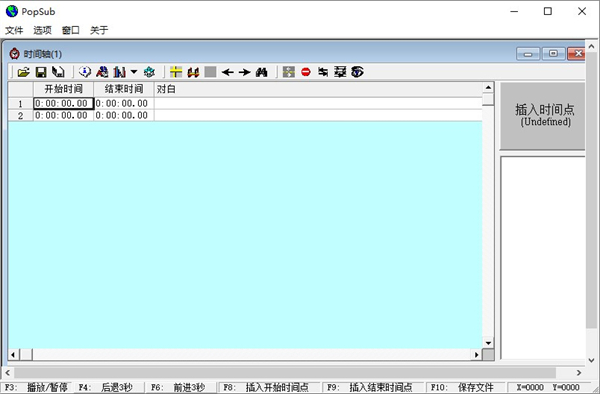
软件特色
1、可打开视频文件一边播放一边编辑字幕文件。2、写好的字幕文件可按时间轴准确排好时间顺序。
3、可进行字幕制作,字幕组工作人员可用来修改添加字幕信息。
4、也可用来微调时间信息,让时间发生偏移的字幕能与视频同步。
5、能高效快速地使用字幕调整、组合拆分和查找替换功能。
PopSub安装注意事项:
1、Popsub v0.77安装版本的话,安装路径最好选择一个不要带有中文字符的位置。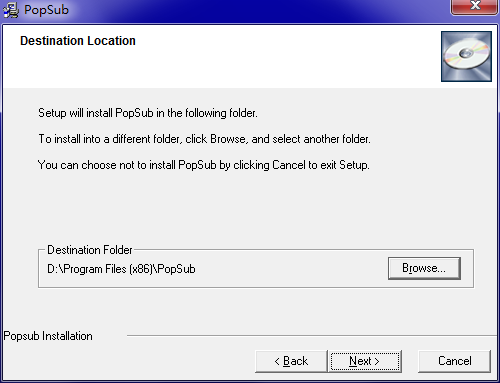
2、安装版安装完成后,口令是已经具备的是不需要用户进行输入的,当然如果你需要更改的话,可以在“关于”菜单中修改口令。
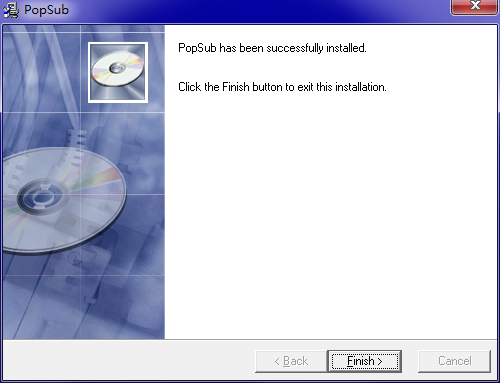
PopSub使用方法
第一步基本设置打开POPSUB主界面"选项" -> "设置"
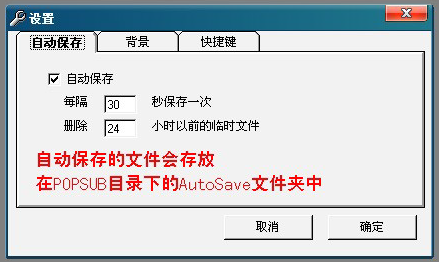
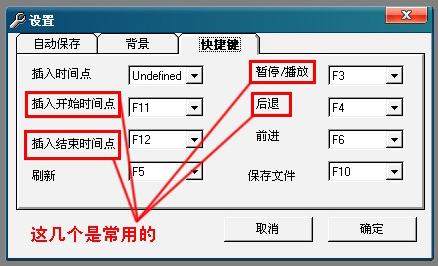
新建一个时间轴,在时间轴上按右键
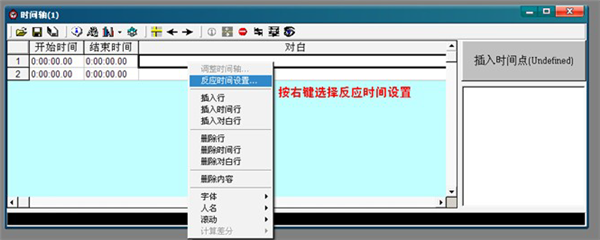
默认是0.2秒,这个时间可以根据个人的听力反应速度来设置。
第二步时间轴制作
1、打开翻译文本。先查看一共有多少行然后"全选""复制"
2、在POPSUB里新建时间轴。在"对白"处按住↓键建立行。行数一定要高于翻译文本的行数。
3、再第一行的对白处按CTRL+V 将翻译复制到时间轴。
4、保存的文件名需和动画文件名一致。
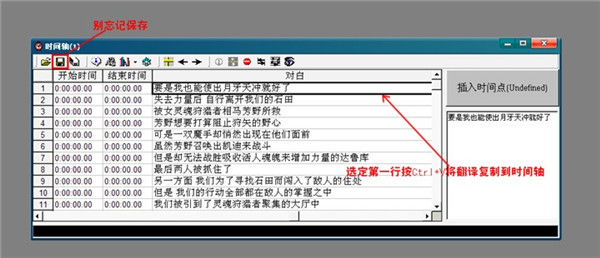
5、打开无字幕的动画 跟着声音对白插入开始时间和结束时间。
听到对白声时"暂停" → "插入开始时间" → "播放" → 对白声结束时"暂停" → "插入结束时间" → "播放" 如此循环...
第三步字体设置
时间轴做好后点击"字体"按钮或在时间轴部分按右键选择"字体"→"设置字体"即可打开字体设置窗口。
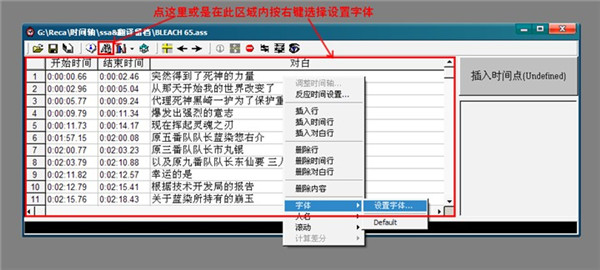
需要注意的是字体的编码格式问题,字体和编码要一致否则动画中字幕的字体不会发生变化。即简体字体需选择简体(134)编码。
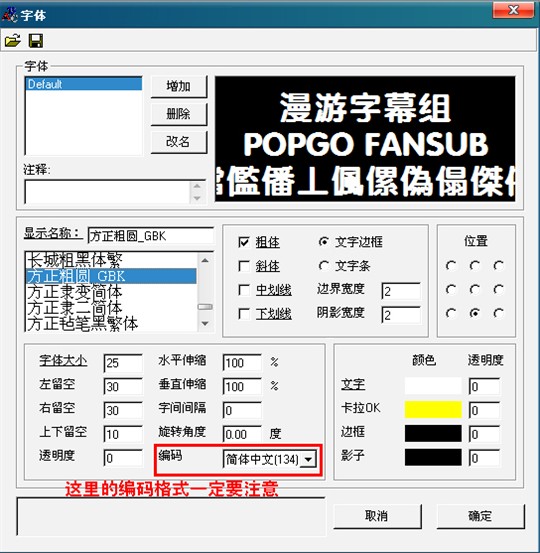
字体设置完毕后,保存。好了 现在再打开无字幕的动画,看看效果吧
双语言字幕制作教程:
1、制作英文字幕,保存为srt格式。2、用记事本打开上面的srt格式字幕。
3、将中文内容复制到英文内容的下面【回车,保持原来的空行】,全部复制结束后,点击保存或者另存为。
4、在其他字幕软件或者视频播放器上检查一下中英文双语的内容和视频、声频是否匹配, 将srt字幕保存其他格式,使用更好的字体。
5、以上检查无误的话,就大功告成。
相关问题
一、popsub漫游口令和同好口令有什么区别?软件在第一次运行的时候会要求输入口令,不同口令在功能上会有一定的区别,如果之后像更换口令的话,在“关于”菜单中的改变口令中重新输入即可。
二、使用popsub做完视频后,怎么将视频与字幕进行合成?
这个是需要使用其它软件进行嵌入的,推荐使用以下两个软件:
1、用格式工厂直接转换,转换时在输出配置--附加字幕这里,选择外挂字幕的文件名,设置字幕大小,确定。转换之后,字幕嵌入到视频当中。
2、使用mkvtoolnix软件当中的mmg(mkvmergegui),把avi、srt字幕都添加,生成一个封装了字幕的mkv文件。不过这个软件嵌入后的字幕无法进行大小之间的设置,还是需要配合格式工厂才可以进行字幕的调整。
更新日志
PopSub中文版 v0.77更新日志(2021-07-16)1、重点还是安全问题
在设置窗口中加了个选项,可以把时间轴窗口的操作保存在AutoSave/AutoSaveAction(YYYY-MM-DD-HH-MI-SS).log中,如果程序异常终了,可以在打开时间轴时,选择这个Log文件,就能恢复前面的工作,不过不能恢复字体的设置。所以如果没有选自动保存,那么至少要选择这个选项以防万一至于翻译窗口,还是选自动保存吧,反正也不是很费时间。
2、时间轴窗口中,回车键如果没有定义为各种快捷键,则按回车键进入下一行这样设置的话,其实可以在时间轴窗口中做翻译了,不知道效果如何。
3、一些没啥用的功能:
可以显示所有的无对白时间段,位置在检查时间轴按钮的右边的一个按钮(单击列标题可以排序)。
播放窗口中可以指定循环播放时间。
4、顺便加了个制作美剧的时候使用的一个小功能:
时间轴窗口的查找替换功能中,可以预定义替换以及删除的字符
⑴ popsub目录下的Replace.lst中,输入Replace/替换前的文字/替换前的文字,查找替换窗口中就可以选择这个文件中定义的替换项目。
⑵ popsub目录下的Delete.lst中输入Delete Inside/文字1/文字2,或Delete Before/文字3,或Delete After/文字4,查找替换窗口中就可以选择这个文件中定义的删除项目,分别表示删除文字1和文字2之间的文字,删除文字3之前的文字,删除文字4之后的文字。
以上两个文件中的每行开头如果加上*,表示缺省需要变换,否则需要在查找替换窗口中自己选择。另外,如果想要表示"/",和通常一样,用"//"就可以了替换或者删除的范围:时间轴窗口中如果选了多行,范围就是所选择行的对白时间轴窗口中如果没有选多行,范围就是全体对白。
问题点:
1、vista下, wmv mp4 无法外挂字幕>>据说用AVS可以解决
2、双音轨会同时播放>>;据说用AVS可以解决
3、有时插入时间点快捷键会失效>>;调查中
4、文件关联
猜您喜欢

- 字幕制作软件大全
- 对于视频来说,有相应的字幕介绍,能增强视频的可读性,大大提高视频质量。本站为小伙伴整理了字幕制作软件大全,提供了各种好用的字幕编辑软件,包括Arctime、popsub、aegisub、Nosub、subcreator、Subtitle Edit等。这些软件操作简单,上手难度低,即使你是0基础用户也可以轻松为视频添加需要的字幕信息。并且提供了便捷的字幕增加、删除、导入等功能,用户可以轻松制作视频上的字幕,歌词等内容,满足用户对剪辑视频字幕工作的大部分需求。欢迎有需要的朋友下载体验!
-

视频编辑专家官方版 v10.1电脑版 视频处理 / 26.85M
-
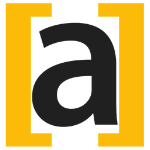
Arctime字幕软件 v4.5官方版 媒体其它 / 318.09M
-

字幕大师(okvoice) v3.0.1官方版 媒体制作 / 44.6M
-

popsub字幕制作软件 v0.77 媒体制作 / 13.51M
-

aegisub(字幕编辑软件)官方中文版 v3.4.2 媒体制作 / 46.7M
-

字幕助手 v1.3.0 媒体其它 / 69.83M
同类软件
网友评论
共0条评论(您的评论需要经过审核才能显示)



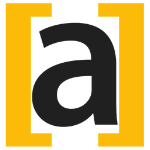












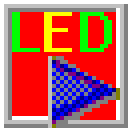
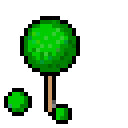


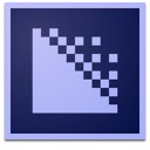






 赣公网安备 36010602000087号
赣公网安备 36010602000087号